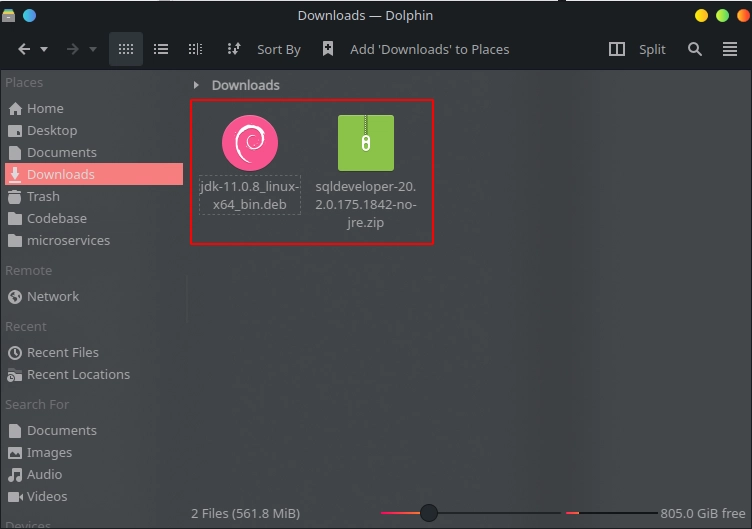如何在 Ubuntu 20.04 上安装 Oracle SQL Developer
收集文件
安装
创建快捷方式
这是在 Ubuntu 20.04 上安装 Oracle SQL Developer 的相当简单的指南
收集文件
先决条件
- Oracle JDK 8/11
- Oracle SQL 开发人员
下载必备软件
Oracle JDK 8/11
- 前往下载 Oracle JDK 页面
- 我将使用 Oracle JDK 11,因为它有一个 .deb 安装文件,可以使用以下方式轻松安装
dpkg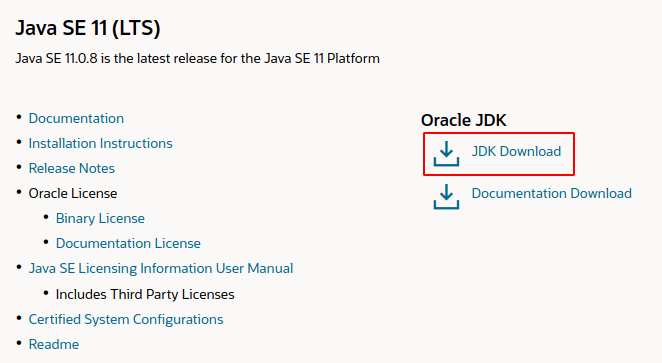
- 下载 Oracle JDK 11 for Debian 软件包(本文发布时版本为 11.0.8),系统将提示您使用 Oracle 帐户登录进行下载
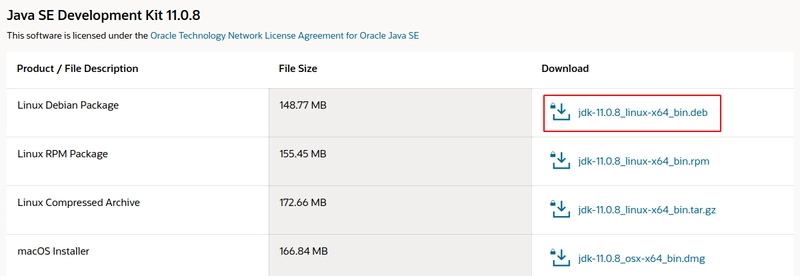
Oracle SQL 开发人员
- 前往下载 Oracle SQL Developer 页面
- 下载适用于其他平台的 Oracle SQL Developer(截至本文发布时,版本为 20.2)
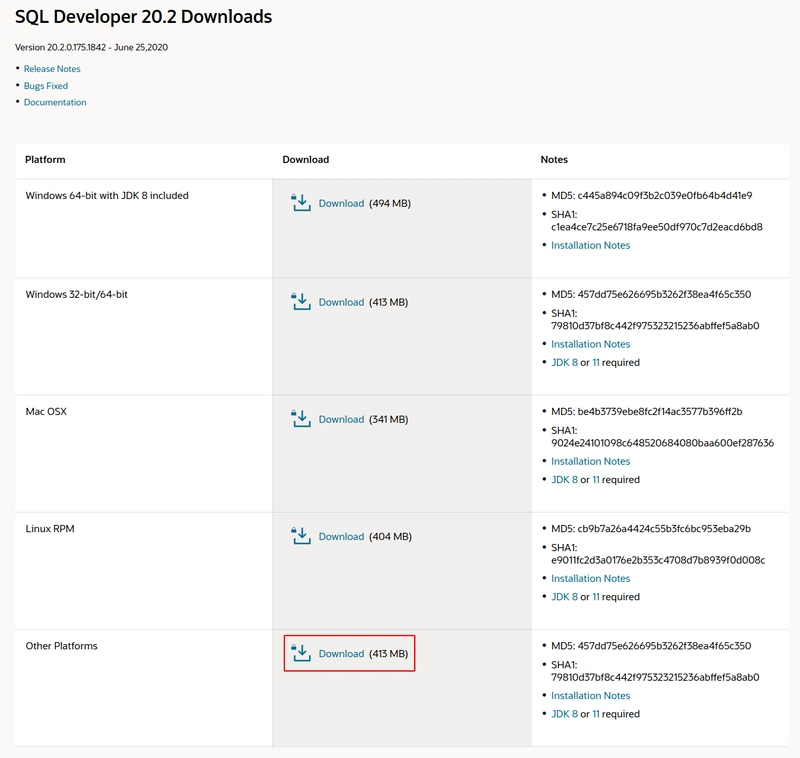
先决条件已完成
安装
安装 Oracle JDK 11 和 Oracle SQL Developer
Oracle JDK 11
- 打开你的终端,转到你的先决条件文件所在的目录(在我的情况下它在
~/Downloads)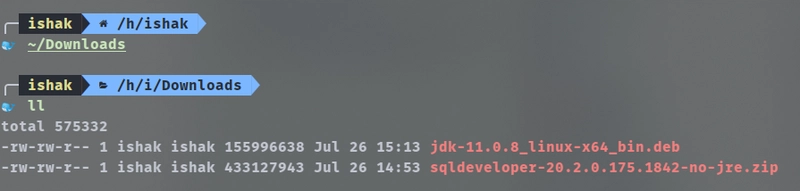
- 使用命令安装 Oracle JDK 11
sudo dpkg -i [YOUR_ORACLE_JDK_PACKAGE.deb],在我的例子中是sudo dpkg -i jdk-11.0.8_linux-x64_bin.deb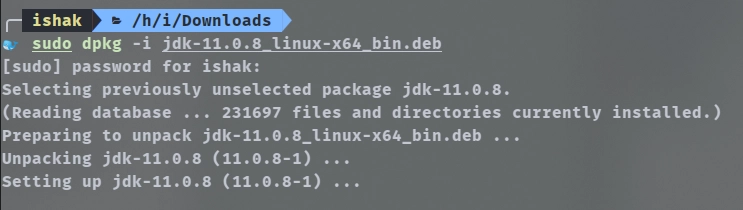
- 通过列出目录来验证您的安装
/usr/lib/jvm
Oracle SQL Developer 20.2
- 打开终端,进入
/opt目录。这里是我将存储 sqldeveloper 应用程序的地方,你也可以选择其他目录,但这是我的偏好(而且我也看到过,这个目录/opt是针对那些无法通过包管理器安装的第三方应用的apt)。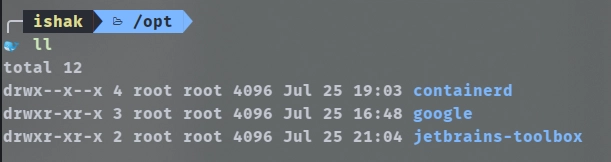
- 使用命令 解压 Oracle SQL Developer
sudo unzip [YOUR_SQL_DEVELOPER_FILE_WITH_LOCATION].zip,在我的例子中是sudo unzip ~/Downloads/sqldeveloper-20.2.0.175.1842-no-jre.zip。默认情况下,unzip程序会将 zip 文件解压到当前目录中,由于我们/opt现在位于当前目录中,因此无需指定目标目录。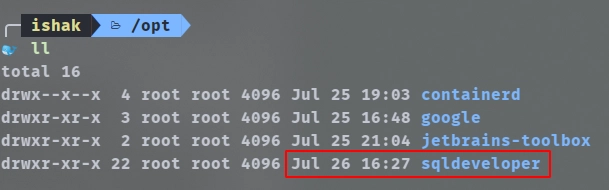
- 找到你的 Oracle JDK 安装目录
/usr/lib/jvm,我们需要这个目录来告诉 Oracle SQL Developer 你的 Oracle JDK 在哪里。在我的例子中,它是/usr/lib/jvm/jdk-11.0.8 - 进入
sqldeveloper目录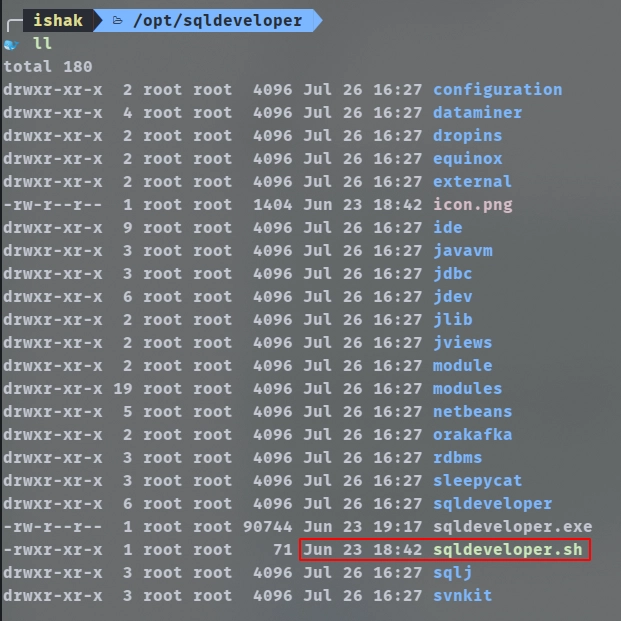
- 您可以看到它
sqldeveloper.sh具有可执行权限,以便我们可以通过在当前目录中执行./sqldeveloper.sh或来运行它。sh sqldeveloper.sh - 运行该
sqldeveloper.sh文件,系统将提示您输入 Oracle JDK 位置,只需将其粘贴并按 Enter 键即可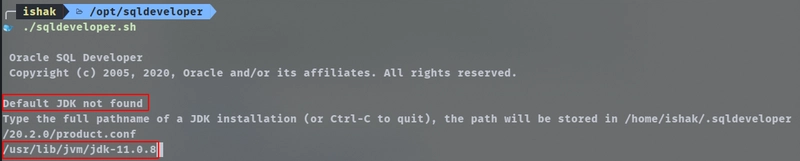
- 您将看到 Oracle SQL Developer 正在启动
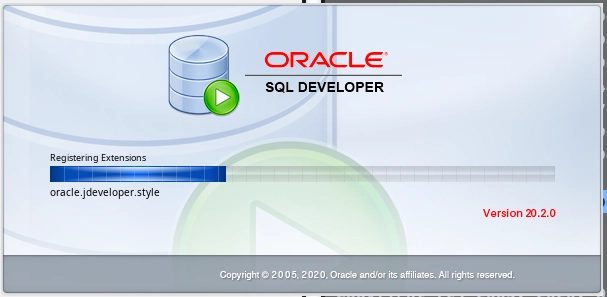
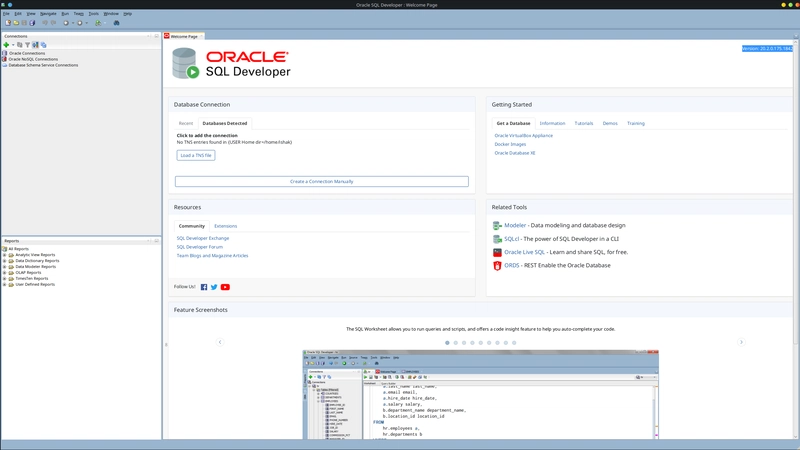
- 安装完成!您可以通过执行
sqldeveloper.sh
至此,安装过程已完成,我们可以使用该应用程序了。但是,每次都要打开终端并执行脚本来运行该应用程序,这对我们来说相当麻烦。
创建快捷方式
创建指向我们的链接sqldeveloper.sh
- 打开终端并输入命令
sudo ln -s [YOUR_SQLDEVELOPER.SH_PATH] /usr/local/bin/sqldeveloper,在我的情况下是sudo ln -s /opt/sqldeveloper/sqldeveloper.sh /usr/local/bin/sqldeveloper - 验证链接已创建。
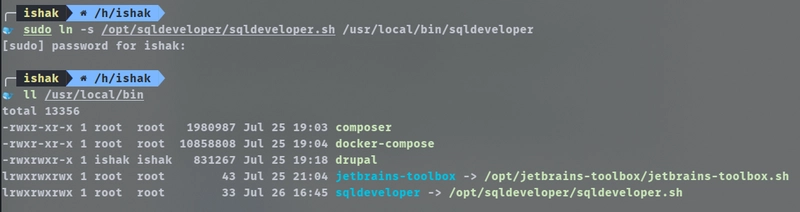
- 现在我们可以从任意目录使用命令执行我们的应用程序了
sqldeveloper。我们把链接放在里面/usr/local/bin是为了让它全局可用。 - 进入你的
$HOME目录并执行命令sqldeveloper。你将收到如下错误。
- 发生此错误的原因是它试图执行一个
sqldeveloper.sh使用相对路径导航目录的语法。为了解决这个问题,我们需要编辑sqldeveloper.sh执行 sqldeveloper 二进制文件的 sqldeveloper.sh使用文本编辑器打开。在本例中,我将使用vim。记住使用 ,sudo因为此文件属于root。您的文件内容现在应该如下所示。
- 我们将告诉此脚本直接执行 sqldeveloper 二进制文件,而无需使用此命令导航到其他目录
/opt/sqldeveloper/sqldeveloper/bin/sqldeveloper $*,您的文件现在应该看起来像这样。
- 保存文件并
sqldeveloper再次尝试命令,您现在应该能够启动 Oracle SQL Developer。
创建桌面快捷方式
- 桌面快捷方式存储在扩展名
/usr/share/applications中.desktop。因此,我们将在该目录中创建一个名为 的新文件sqldeveloper.desktop。
- 你的文件内部应该是这样的。```
[桌面条目]
名称=Oracle SQL Developer
注释=来自 Oracle 的 SQL Developer
通用名称=SQL 工具
执行=/usr/local/bin/sqldeveloper
图标=/opt/sqldeveloper/icon.png
类型=应用程序
StartupNotify=true
类别=实用程序;Oracle;开发;SQL;
3. Save your file
4. Verify that your shortcut is available to use by searching in application menu.
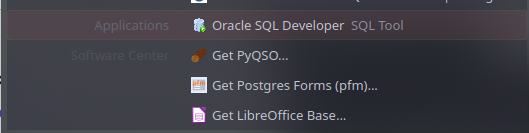
And that's it. You have completed the installation and created shortcut for Oracle SQL Developer.
 后端开发教程 - Java、Spring Boot 实战 - msg200.com
后端开发教程 - Java、Spring Boot 实战 - msg200.com